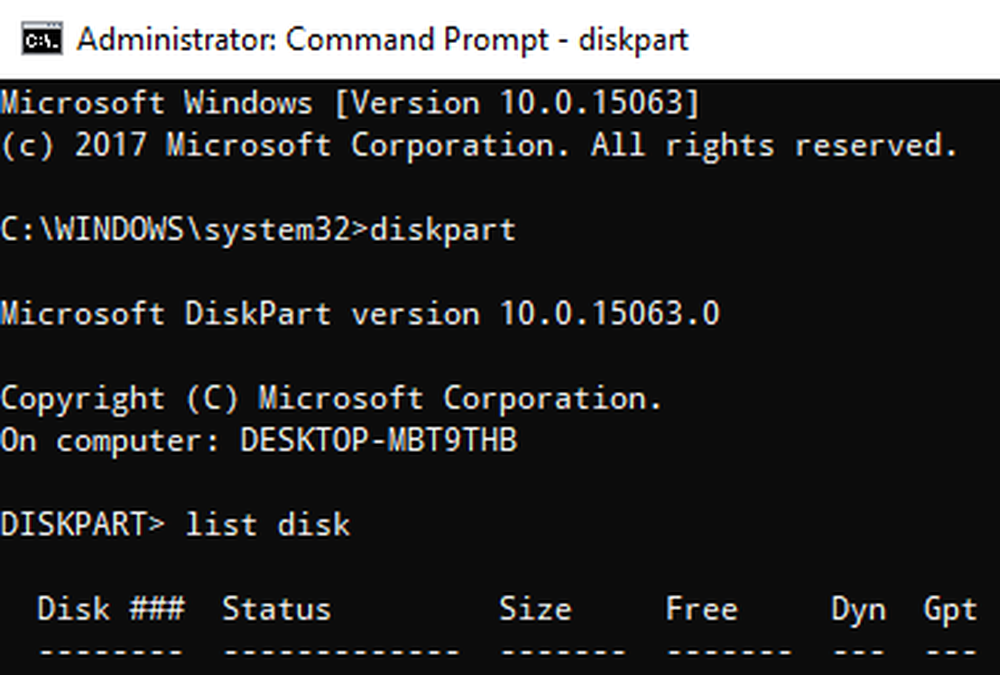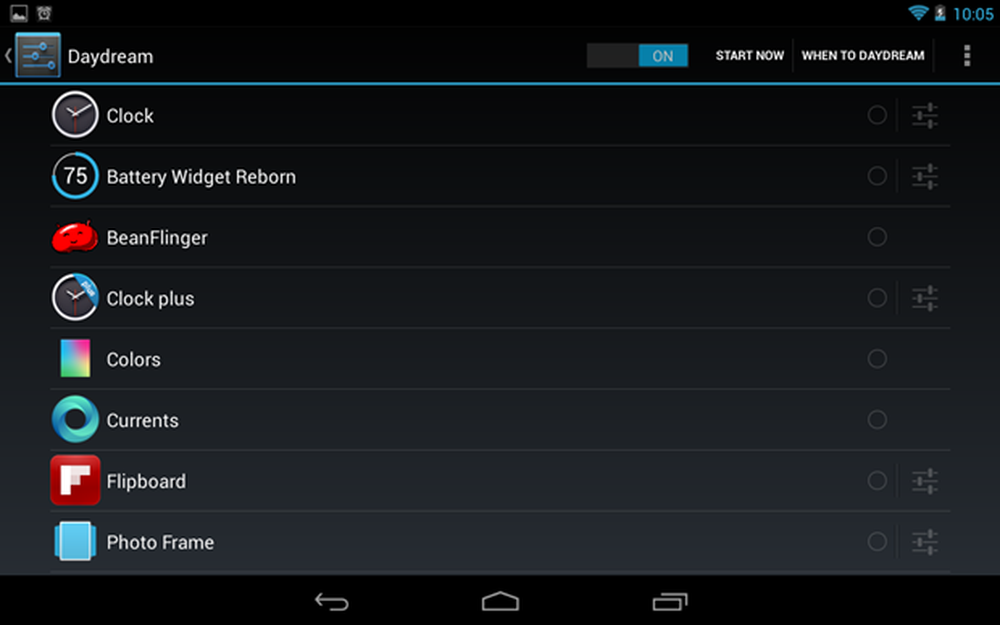Vad är Desktop.ini-filen i Windows och hur kan du använda den för att anpassa mappar?
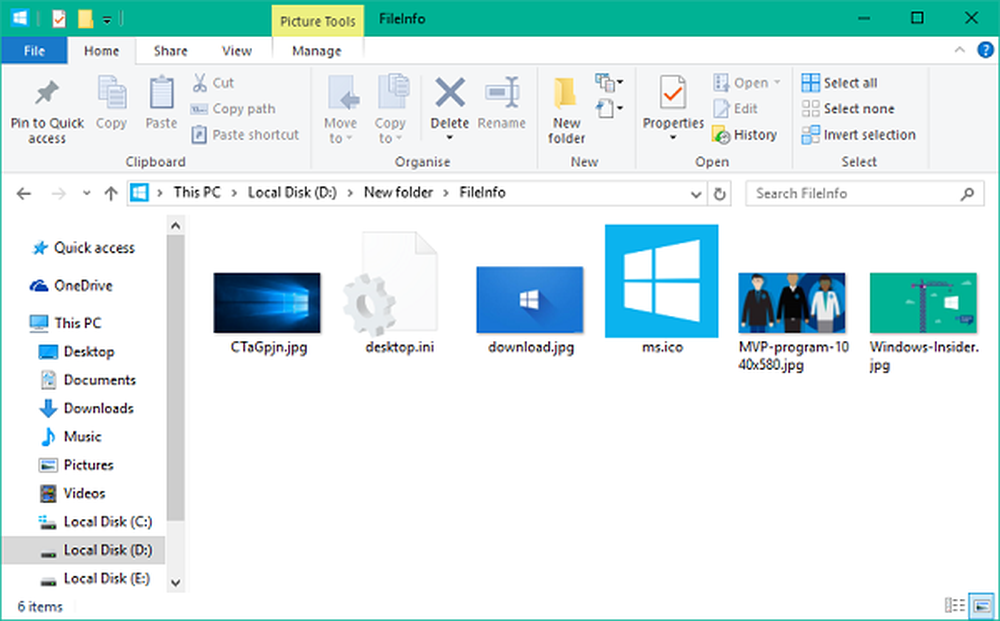
Om du någonsin har konfigurerat mappinställningarna på din Windows-dator och aktiverat synligheten för dolda filer kanske du har märkt det Desktop.ini filen vilar på skrivbordet, såväl som i varje mapp. Vad är den här filen desktop.ini i Windows 10/8/7? Är det ett virus? Om ja, hur kan jag radera det? Om nej, vilken syfte tjänar det? Det här inlägget kommer att förklara alla dina grundläggande frågor angående skrivbordet.ini-filen. Vi kommer också att titta på hur man anpassar mappar med en desktop.ini-fil.

Vad är desktop.ini-filen och vad är dess syfte
en Desktop.ini-filen är en dold Windows-operativsystems konfigurationsinställningsfil som finns i varje mapp, som bestämmer hur mappen visas tillsammans med dess övriga egenskaper - som den ikon som används för den mappen, det lokala namnet, delningsegenskaperna, etc.
I Windows kan du enkelt konfigurera hur en fil / mapp delas, nås av en vanlig användare, hur den kan delas och andra inställningar som styr hur filens / mappens behörigheter åläggs. All denna information om presentationen av den mappen sparas i filen desktop.ini, som är standardinställningsfilformatet.
Om du ändrar konfigurations- och layoutinställningarna för en mapp sparas ändringarna automatiskt i filen desktop.ini i den specifika mappen. Det här är en dold fil, vilket innebär att du måste avmarkera "Dölj skyddade operativsystemfiler" i Alternativ för File Explorer.
Är desktop.ini ett virus
Denna desktop.ini dolda operativsystemfilen är inte ett virus. Detta är en inbyggd systemfil som lagras på mappnivå, skapad när du har anpassat bakgrunds-, ikon- eller miniatyrbilden etc. Det har dock varit en historia om trojansk virus som är associerat med detta namn. Om en desktop.in-fil är synlig även om du har markerat alternativen för att dölja dolda som weel som systemfilerna, kan det vara skadlig programvara. Därför kan du alltid skanna din dator med ditt antivirusprogram.
Kan jag radera desktop.ini-filen
Tja, det kan du, men då kommer din mapps visningsinställningar att återställas till standard. Det är så här - när du ändrar mappikonen eller miniatyrbilden för den delen, dela egenskaper etc. blir all information lagrad på desktop.ini-filen automatiskt. Vad händer nu om du tar bort den här filen från den mappen? Du gissade det rätt! Dina konfigurerade ändringar kommer att vara förlorat, och mappinställningarna kommer att bytas till standard för hela systemet.
Om du raderar den en gång kommer den automatiskt att regenereras nästa gång du anpassar dina mappinställningar. Nu kan denna automatiska generationsprocessen inte stängas av eftersom det är en definierad process på OS-nivån. Du kan dock välja att dölja den från den allmänna vyn så att den inte stör dig med sin närvaro.
Så här anpassar du mappen med desktop.ini-filen
Anpassa en mapp med desktop.ini-filen är inga geekiga saker. Du behöver bara skapa / uppdatera skrivbordet.ini-filen som är inbyggd i den mappen för att uppdatera visnings- och utseendeinställningarna. Nedan följer några anmärkningsvärda saker som du kan göra genom att spela runt desktop.ini-filen:
- Tilldela en anpassad ikon eller miniatyrbild till överordnad mapp
- Skapa en info tips som ger information om mappen när du sveper markören över mappen
- Anpassa hur mappen delas eller öppnas
Följ dessa steg för att ändra en mapps stil med desktop.ini-filen.
1. Välj vilken mapp du vill anpassa med desktop.ini. Se till att du behåller säkerhetskopieringen av dina filer på annat håll så att det kan återställas om något går fel.

2. Kör följande kommando för att göra den valda mappen en systemmapp. Detta ställer in en skrivskyddad bit på den underliggande mappen och aktiverar en särskild beteendeegenskaper för filen desktop.ini.
attrib + s Mapp namn
3. Skapa en desktop.ini-fil för den aktuella mappen. Gör det dold och märka det som en systemfil så att det begränsar de normala användarna att komma åt samma. Du kan göra det genom att aktivera Skrivskyddad och Dold flaggor i fönstret Egenskaper i desktop.ini-filen.

4. Här är mitt exempel på filen desktop.ini skapad för en mapp med namnet FileInfo, som visas i bilderna.
[.ShellClassInfo] ConfirmFileOp = 0 IconFile = ms.ico IconIndex = 0 InfoTip = Microsoft Bakgrundsbilder

Låt oss nu titta på vad som betyder allt innehåll i skrivbordet.ini-filen:
- [.ShellClassInfo] - Den initierar systemegenskapen som gör att du kan anpassa den underliggande mappen genom att tilldela värden till de flera attribut som kan definieras i en desktop.ini-fil.
- ConfirmFileOp - Ange detta till 0, och du kommer inte att få varningen Du tar bort en systemmapp medan du raderar / flyttar skrivbordet.ini-filen.
- IconFile - Om du vill ange en anpassad ikon för din mapp kan du ange ikonfilens namn här. Se till att du kontrollerar filens absoluta bana. Ange hela sökvägen om filen inte är på samma plats. Även .ico-filen föredras för att ställa in anpassade ikoner, även om det också är möjligt att ange .bmp, .dll-filerna som innehåller ikoner, men det är en historia för en annan dag.
- IconIndex - Om du ställer in en anpassad ikon för den underliggande mappen måste du ange den här posten också. Ställ in den till 0 om det bara finns en ikonfil i filen som anges för IconFile-attributet.
- InfoTip - Detta specifika attribut används för att ställa in en textsträng som kan användas som en informativ tips om mappen. Om du ställer in denna post i en textsträng och sedan håller markören över mappen visas textsträngen som lagras i filen desktop.ini där.
Se den i åtgärd nedan -

Låt oss veta i kommentarfältet nedan om du har något annat tvivel angående filen desktop.ini i Windows 10.
Vill du lära dig mer om andra processer, filer, filtyper eller format i Windows? Kolla dessa länkar:
Windows.edb-filer | Thumbs.db-filer | DLL- och OCX-filer | NFO och DIZ-filer | Swapfile.sys, Hiberfil.sys & Pagefile.sys | Index.dat fil | Desktop.ini-fil | Svchost.exe | WinSxS | RuntimeBroker.exe | StorDiag.exe | nvxdsync.exe | Shellexperiencehost.exe | Värdarfil | WaitList.dat-fil.